Fonctionnalités de Configuration Manager technical preview version 2006
S’applique à : Configuration Manager (branche Technical Preview)
Cet article présente les fonctionnalités disponibles dans la préversion technique pour Configuration Manager, version 2006. Installez cette version pour mettre à jour et ajouter de nouvelles fonctionnalités à votre site Technical Preview.
Consultez l’article Technical Preview avant d’installer cette mise à jour. Cet article vous familiarise avec les exigences générales et les limitations relatives à l’utilisation d’une préversion technique, à la mise à jour entre les versions et à la façon de fournir des commentaires.
Les sections suivantes décrivent les nouvelles fonctionnalités à essayer dans cette version :
Utiliser l’application Portail d'entreprise sur les appareils cogérés
L’application Portail d'entreprise est désormais l’expérience du portail d’application multiplateforme pour la famille Microsoft Intune de produits. Vous pouvez maintenant utiliser une préversion de l’application Portail d'entreprise sur des appareils cogérés. En configurant des appareils cogérés pour qu’ils utilisent également la Portail d'entreprise, vous pouvez fournir une expérience utilisateur cohérente sur tous les appareils.
Cette préversion du Portail d'entreprise prend en charge les actions suivantes :
- Lancez l’application Portail d'entreprise sur des appareils cogérés et connectez-vous avec Microsoft Entra’authentification unique (SSO).
- Affichez les applications Configuration Manager disponibles et installées dans le Portail d'entreprise avec les applications Intune.
- Installez les applications Configuration Manager disponibles à partir de la Portail d'entreprise et recevez les informations de status d’installation.
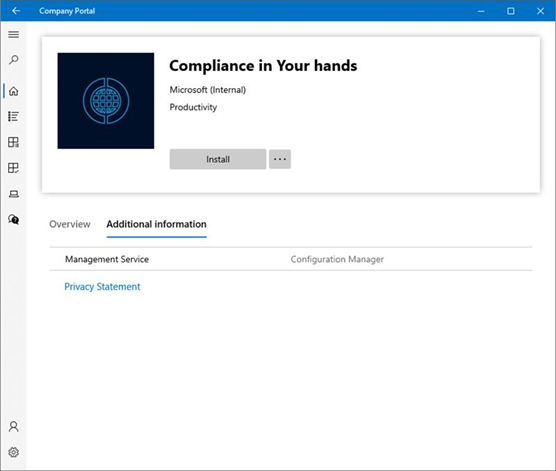
Le comportement du Portail d'entreprise dépend de la configuration de votre charge de travail de cogestion :
| Charge de travail | Setting | Comportement |
|---|---|---|
| Applications clientes | Configuration Manager | Vous pouvez voir uniquement Configuration Manager applications clientes |
| Applications clientes | Pilote Intune ou Intune | Vous pouvez voir les applications clientes Configuration Manager et Intune |
| Applications Office « Démarrer en un clic » | Configuration Manager | Vous pouvez voir uniquement Configuration Manager applications Office « démarrer en un clic » |
| Applications Office « Démarrer en un clic » | Pilote Intune ou Intune | Vous pouvez voir uniquement les applications Intune Office « démarrer en un clic » |
Pour plus d’informations, consultez Comment basculer Configuration Manager charges de travail vers Intune.
Prérequis pour Portail d'entreprise préversion
application Portail d'entreprise version 11.0.8980.0 ou ultérieure
Windows 10, version 1803 ou ultérieure :
Inscrit à la cogestion
Les comptes d’utilisateur qui se connectent à ces appareils nécessitent les configurations suivantes :
Une identité Microsoft Entra
Une licence Intune est affectée
Améliorations apportées aux applications disponibles via la passerelle de gestion cloud
Un appareil internet joint à un domaine qui n’est pas joint à Microsoft Entra ID et communique via une passerelle de gestion cloud (CMG) peut désormais obtenir des applications déployées comme disponibles. L’utilisateur de domaine Active Directory de l’appareil a besoin d’une identité Microsoft Entra correspondante. Lorsque l’utilisateur démarre le Centre logiciel, Windows l’invite à entrer ses informations d’identification Microsoft Entra. Ils peuvent ensuite voir toutes les applications disponibles.
Configurez les prérequis suivants pour activer cette fonctionnalité :
appareil Windows 10
Joint à votre domaine Active Directory local
Communiquer via la passerelle de gestion cloud
Le site a découvert l’utilisateur à la fois par Active Directory et Microsoft Entra découverte d’utilisateurs
Les clients intranet peuvent utiliser un point de mise à jour logicielle de passerelle de gestion cloud
Les clients intranet peuvent désormais accéder à un point de mise à jour logicielle de passerelle de gestion cloud lorsqu’il est affecté au groupe de limites. Les administrateurs peuvent autoriser les appareils intranet à analyser un point de mise à jour logicielle de passerelle de gestion cloud dans les scénarios suivants :
- Lorsqu’un ordinateur Internet se connecte au VPN, il continue à analyser le point de mise à jour logicielle de la passerelle de gestion cloud sur Internet.
- Si le seul point de mise à jour logicielle pour le groupe de limites est le point de mise à jour logicielle de la passerelle de gestion cloud, tous les appareils intranet et Internet l’analysent.
Améliorations apportées aux séquences de tâches via la passerelle de gestion cloud
Cette version inclut les améliorations suivantes pour déployer des séquences de tâches sur des appareils qui communiquent via une passerelle de gestion cloud (CMG) :
Prise en charge du déploiement du système d’exploitation : avec une séquence de tâches qui utilise une image de démarrage pour déployer un système d’exploitation, vous pouvez la déployer sur un appareil qui communique via la passerelle de gestion cloud. L’utilisateur doit démarrer la séquence de tâches à partir du Centre logiciel.
Cette version corrige les deux problèmes connus de Configuration Manager current branch version 2002. Vous pouvez maintenant exécuter une séquence de tâches sur un appareil qui communique via la passerelle de gestion cloud dans les circonstances suivantes :
Un appareil de groupe de travail que vous inscrivez avec un jeton d’inscription en bloc
Vous configurez le site pour http amélioré et le point de gestion est HTTP
Problème connu avec le déploiement du système d’exploitation via la passerelle de gestion cloud
S’il existe une étape Installer l’application dans une séquence de tâches de déploiement de système d’exploitation sur un client via la passerelle de gestion cloud, elle ne parvient pas à télécharger la stratégie d’application. Pour contourner ce problème, désactivez cette étape dans la séquence de tâches. Déployez l’application séparément de la séquence de tâches.
Insights de gestion à optimiser pour les travailleurs à distance
Cette version ajoute un nouveau groupe d’insights de gestion, Optimiser pour les travailleurs à distance. Ces insights vous aident à créer de meilleures expériences pour les travailleurs à distance et à réduire la charge sur votre infrastructure. Les insights de cette version se concentrent principalement sur le VPN :
Définir des groupes de limites VPN : créez une limite VPN et associez-la à un groupe de limites. Associez des systèmes de site spécifiques au vpn au groupe et configurez les paramètres de votre environnement. Cet insight vérifie la présence d’au moins un groupe de limites avec au moins une limite VPN. Dans les propriétés de cet insight, sélectionnez Examiner les actions pour accéder au nœud Groupes de limites . Pour plus d’informations, consultez Type de limite VPN.
Configurer des clients connectés vpn pour préférer les sources de contenu basées sur le cloud : pour réduire le trafic sur le VPN, activez l’option de groupe de limites pour Préférer les sources basées sur le cloud aux sources locales. Cette option permet aux clients de télécharger du contenu à partir d’Internet au lieu de points de distribution sur le VPN. Pour plus d’informations, consultez Options de groupe de limites.
Désactiver le partage de contenu d’égal à égal pour les clients connectés VPN : pour éviter le trafic d’égal à égal inutile qui ne profite probablement pas aux clients distants, désactivez l’option de groupe de limites Autoriser les téléchargements d’homologues dans ce groupe de limites. Pour plus d’informations, consultez Options de groupe de limites.
Améliorations apportées au type de limite VPN
Cette version améliore le nouveau type de limite VPN introduit dans technical preview version 2005. Vous pouvez maintenant créer plusieurs limites VPN et détecter la connexion par le nom ou la description du VPN. Lorsque vous ouvrez la page Créer une limite et sélectionnez le type de VPN , choisissez l’une des options suivantes :
Détection automatique du VPN : cette option a le même comportement qu’auparavant. La valeur limite dans la liste de la console sera
AUT:1. Il doit détecter toute solution VPN qui utilise le protocole PPTP (Point-to-Point Tunneling Protocol). S’il ne détecte pas votre VPN, utilisez l’une des autres options.Nom de la connexion : spécifiez le nom de la connexion VPN sur l’appareil. Il s’agit du nom de la carte réseau dans Windows pour la connexion VPN. Configuration Manager correspond aux 251 premiers caractères de la chaîne, mais ne prend pas en charge les caractères génériques ou les chaînes partielles. La valeur de limite dans la liste de la console est
NAM:<name>, où<name>est le nom de connexion que vous spécifiez.Par exemple, vous exécutez la
ipconfigcommande sur l’appareil, et l’une des sections commence par :PPP adapter ContosoVPN:. Utilisez la chaîneContosoVPNcomme nom de connexion. Il s’affiche dans la liste sous la formeNAM:ContosoVPN.Description de la connexion : spécifiez la description de la connexion VPN. Configuration Manager correspond aux 251 premiers caractères de la chaîne, mais ne prend pas en charge les caractères génériques ou les chaînes partielles. La valeur limite dans la liste de la console est
DES:<description>, où<description>est la description de la connexion que vous spécifiez.Par exemple, vous exécutez la
ipconfig /allcommande sur l’appareil, et l’une des connexions inclut la ligne suivante :Description . . . . . . . . . . . : ContosoMainVPN. Utilisez la chaîneContosoMainVPNcomme description de la connexion. Il s’affiche dans la liste sous la formeDES:ContosoMainVPN.
Dans tous les cas, l’appareil doit être connecté au VPN pour Configuration Manager associer le client à cette limite.
Attachement de locataire : améliorations apportées aux actions Configuration Manager dans Microsoft Intune centre d’administration
Cette version présente certaines améliorations de l’administration des appareils Configuration Manager dans Microsoft Intune centre d’administration. Les améliorations incluent :
Les erreurs de configuration incluent désormais des liens vers la documentation pour vous aider à résoudre les problèmes.
Les applications disponibles par l’utilisateur apparaissent désormais dans le nœud Applications d’un appareil ConfigMgr.
- La liste des applications inclut les applications déployées sur un utilisateur actuellement connecté à l’appareil.
- Les scénarios de session multi-utilisateur ne sont pas pris en charge.
- Microsoft Entra appareils joints ne sont actuellement pas pris en charge, mais uniquement les appareils joints à AD.
Pour déployer une application sur un utilisateur, installez la dernière version du client Configuration Manager, puis suivez les instructions fournies dans Attachement de locataire : Installer une application à partir du centre d’administration.
Prise en charge de la passerelle de gestion cloud pour les stratégies Endpoint Protection
Bien que la passerelle de gestion cloud (CMG) ait pris en charge les stratégies endpoint protection, les appareils devaient accéder aux contrôleurs de domaine locaux. À partir de cette version, les clients qui communiquent via une passerelle de gestion cloud peuvent immédiatement appliquer des stratégies endpoint protection sans connexion active à Active Directory.
Importer une application Microsoft Entra créée précédemment lors de l’intégration de l’attachement de locataire
Lors d’une nouvelle intégration à l’attachement de locataire, l’administrateur peut spécifier une application déjà créée. Dans la page Intégration du locataire de l’Assistant Configuration de la cogestion, sélectionnez Éventuellement importer une application web distincte pour synchroniser Configuration Manager données client avec le Centre d’administration Microsoft Endpoint Manager. Cette option vous invite à spécifier les informations suivantes pour votre application Microsoft Entra :
- Microsoft Entra nom du locataire
- ID de locataire Microsoft Entra
- Nom de l’application
- ID du client
- Clé secrète
- Expiration de la clé secrète
- URI ID d'application
Améliorations apportées à la mise à niveau du client sur une connexion limitée
À compter de Configuration Manager technical preview version 2005, vous pouvez installer et mettre à niveau le client lorsque vous avez autorisé la communication client sur une connexion limitée. Vous pouvez désormais également configurer le paramètre client Communication client sur les connexions Internet limitées sur Limite. Cette option réduit la communication du client sur un réseau limité, mais permet maintenant au client de rester à jour.
Si vous souhaitez en savoir plus, consultez les articles suivants :
- Technical Preview 2005 : Installer et mettre à niveau le client sur une connexion limitée
- À propos des paramètres client : Communication cliente sur les connexions Internet limitées
Améliorations apportées à la gestion des redémarrages d’appareils
Configuration Manager fournit de nombreuses options pour gérer les notifications de redémarrage de l’appareil. En fonction de vos commentaires, vous pouvez désormais configurer les paramètres du client pour empêcher les appareils de redémarrer automatiquement lorsqu’un déploiement l’exige. Par défaut, Configuration Manager peut toujours forcer le redémarrage des appareils.
Importante
Ce nouveau paramètre client s’applique à tous les déploiements d’applications, de mises à jour logicielles et de packages sur l’appareil. Jusqu’à ce qu’un utilisateur redémarre manuellement l’appareil :
- Les mises à jour logicielles et les révisions d’application peuvent ne pas être entièrement installées
- Les installations logicielles supplémentaires peuvent ne pas se produire
Essayez !
Essayez d’effectuer les tâches. Envoyez ensuite des commentaires avec vos idées sur la fonctionnalité.
Dans le groupe de paramètres client Redémarrage de l’ordinateur, désactivez la nouvelle option suivante : Configuration Manager pouvez forcer un appareil à redémarrer. Lorsque vous désactivez ce paramètre, vous ne pouvez pas spécifier le délai après le redémarrage de l’appareil ou une notification de compte à rebours final est présentée à l’utilisateur.
Pour tester le comportement, définissez la fréquence du paramètre suivant en
2minutes : Après l’échéance, spécifiez la fréquence des notifications de rappel de redémarrage à l’utilisateur (minutes).Déployez une application qui nécessite un redémarrage. Rendre le déploiement obligatoire avec une échéance immédiate.
Conseil
Pour les besoins des tests, dans les propriétés du type de déploiement d’application, accédez à l’onglet Codes de retour . Pour la valeur
0de code de retour , remplacez le Type de code par Redémarrage physique.
Attendez ou forcez le client à recevoir les paramètres client et les stratégies de déploiement d’application mis à jour. Une fois l’application installée, la notification suivante s’affiche :
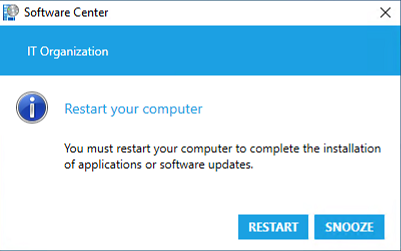
Si vous notez cette notification, elle s’affiche à nouveau en fonction de la façon dont vous configurez la fréquence des notifications de rappel de redémarrage. L’appareil ne redémarre pas tant que vous n’avez pas sélectionné Redémarrer ou redémarré manuellement Windows.
Pour vous aider à résoudre les problèmes, utilisez les fichiers rebootcoordinator.log et SCNotify.log.
Prise en charge améliorée de Windows Virtual Desktop
La Windows 10 Entreprise plateforme multisession est disponible dans la liste des versions de système d’exploitation prises en charge sur les objets avec des règles d’exigence ou des listes d’applicabilité.
Pour plus d’informations sur la prise en charge de Configuration Manager pour Windows Virtual Desktop, consultez Versions de système d’exploitation prises en charge pour les clients et les appareils.
Remarque
Si vous avez précédemment sélectionné la plateforme Windows 10 de niveau supérieur, cette action a automatiquement sélectionné toutes les plateformes enfants. Cette nouvelle plateforme n’est pas sélectionnée automatiquement. Si vous souhaitez ajouter Windows 10 Entreprise multisession, sélectionnez-la manuellement dans la liste.
Problème connu avec la nouvelle plateforme de système d’exploitation
Sur une séquence de tâches ou un package, lorsque vous sélectionnez l’Windows 10 Entreprise plateforme multisession, une fois que vous l’avez enregistrée, elle revient à Tous les Windows 10 x64.
Pour contourner ce problème, exécutez le script SQL suivant sur la base de données du site :
Update SupportedPlatforms
Set OSMaxVersion = '10.00.99999.9997'
Where DisplayText like '%multi%'
Liens directs vers Configuration Manager éléments du hub Communauté
Vous pouvez désormais facilement accéder aux éléments et les référencer dans le nœud hub communauté de la console Configuration Manager à l’aide d’un lien direct. L’objectif de cette fonctionnalité est de faciliter la collaboration et de pouvoir partager des liens vers des éléments du Hub Communauté avec vos collègues. Actuellement, ces liens sont partagés par l’équipe Configuration Manager et dans la documentation.
Problèmes connus généraux
Microsoft Entra’authentification ne fonctionne pas
Configuration Manager’utilisation du service de jeton de sécurité Microsoft Entra ne fonctionne pas. Le CCM_STS.log sur le point de gestion contient une entrée similaire à l’erreur suivante : ProcessRequest - Exception: System.IO.FileLoadException: Could not load file or assembly 'System.IdentityModel.Tokens.JWT. Il inclut également le 0x80131040 HRESULT.
Un autre symptôme est un problème lié à une passerelle de gestion cloud (CMG). Si vous exécutez l’analyseur de connexion de passerelle de gestion cloud, il ne parvient pas à tester le canal de passerelle de gestion pour le point de gestion avec l’erreur suivante : Failed to get ConfigMgr token with Azure AD token. Status code is '500' and status description is 'CMGConnector_InternalServerError'.
Ce problème est dû à une différence de version avec une bibliothèque de prise en charge.
Pour contourner le problème, copiez System.IdentityModel.Tokens.JWT.dll du dossier \bin\X64 du répertoire d’installation sur le serveur de site vers le dossier SMS_CCM\CCM_STS\bin sur le point de gestion.
Étapes suivantes
Pour plus d’informations sur l’installation ou la mise à jour de la branche Technical Preview, consultez Technical Preview.
Pour plus d’informations sur les différentes branches de Configuration Manager, consultez Quelle branche de Configuration Manager dois-je utiliser ?.
Commentaires
Bientôt disponible : Tout au long de 2024, nous allons supprimer progressivement GitHub Issues comme mécanisme de commentaires pour le contenu et le remplacer par un nouveau système de commentaires. Pour plus d’informations, consultez https://aka.ms/ContentUserFeedback.
Envoyer et afficher des commentaires pour